win7如何更新win10
发布时间:2016-12-09 11:22
相关话题
正版Win7系统可以快速升级到Windows10操作系统,那么win7如何更新win10呢?今天小编与大家分享下win7更新win10的方法,有兴趣的朋友不妨了解下。
win7更新win10方法
首先我们需要到微软的官方网站上面,登录微软官网。如图示。
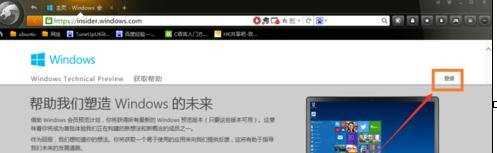
2登录之后,我们这里直接点击“立即加入”,加入微软预览版的试用。
3来到“接受使用条款和隐私声明”,我们点击“我接受”。
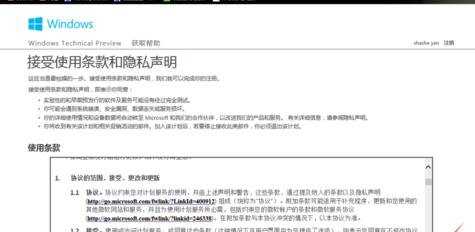
4然后点击“安装Technical Preview”。
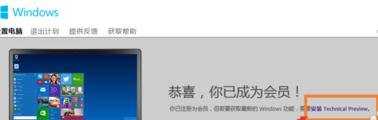
因为我们这里是需要升级,所以我们直接点击“获取升级”
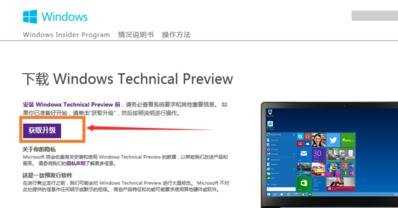
下载好升级部件以后,我们运行,运行之后,会如图示提示重启。我们直接重启。

重启之后会自动弹出Windows Update,我们点击“检测更新”。

然后点击“安装”。
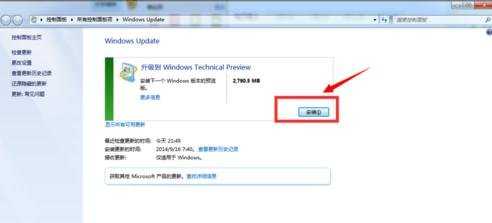
等待下载安装完毕之后,我们点击“立即重新启动”。
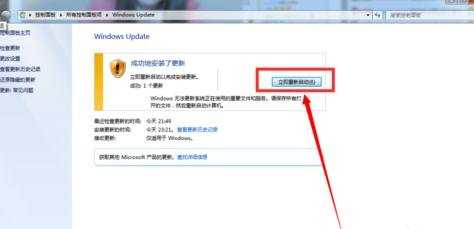
接下来我们需要做的更多是等待,这个过程大概会持续1个多小时,这要看电脑的配置还有你本身win7安装的程序的多少来决定。前后要经历很多步骤,但是我们都不需要理会,我们要做的就只是等待就好了。再“准备就绪”界面会等待几十分钟,但是这是正常的,我们不要紧张。

漫长的等待之后,我们进入了升级的末端,这里会弹出一个许可条款,我们直接点击“我接受”就好了。

然后我们可以点击“使用快速设置”,也可以点击自定义。我这里点击的是快速设置。
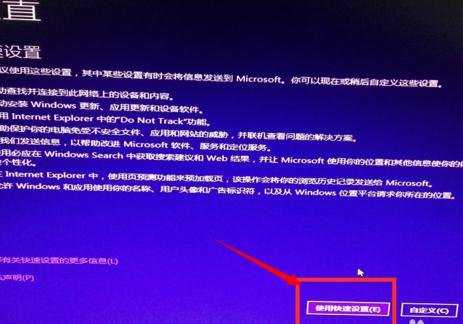
接下来,我们要做的还是等待,这个时候会为系统安装一些应用。

等待应用安装完毕之后,进入win10界面。到这里我们的升级完成了。我们可以看到我们原来win7系统中的一些软件依然在。


win7如何更新win10的评论条评论